在这个数字化时代,苹果手机已成为了我们日常生活中必不可少的伙伴,有时候我们可能需要修改手机的IP地址,以便访问特定的网站或应用。如何改变苹果手机的IP地址呢?在本文中我们将为您介绍iPhone手机IP地址修改的步骤,帮助您轻松实现IP地址的变更。无论您是为了保护隐私还是解决网络访问问题,本文将为您提供一些实用的技巧和方法,让您能够自如地掌握iPhone手机IP地址的修改。让我们一起来探索吧!
iPhone手机IP地址修改步骤
具体方法:
1.进入手机,主页点击设置,如下图所示
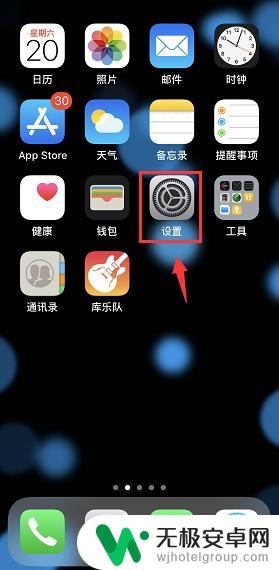
2.设置界面点击无线局域网,如下图所示
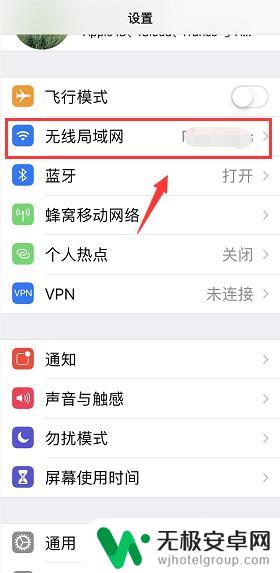
3.进入无线局域网,点击你的连接后面的感叹号。如下图所示
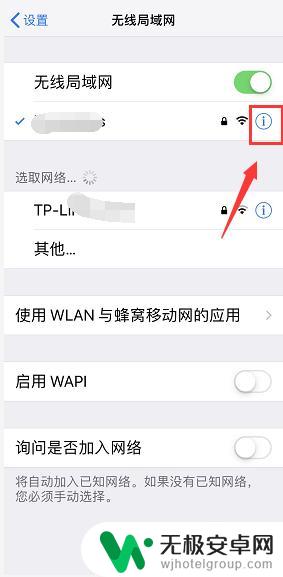
4.进入连接详情,点击IP配置,如下图所示
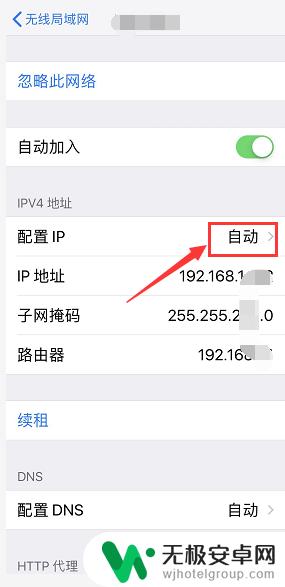
5.进入IP配置界面,点击手动,如下图所示
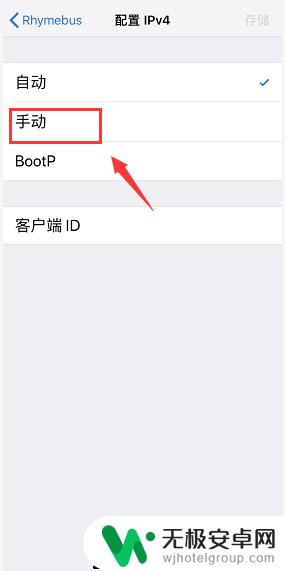
6.进入手动配置界面,首先输入你的ip自定地址。如下图所示
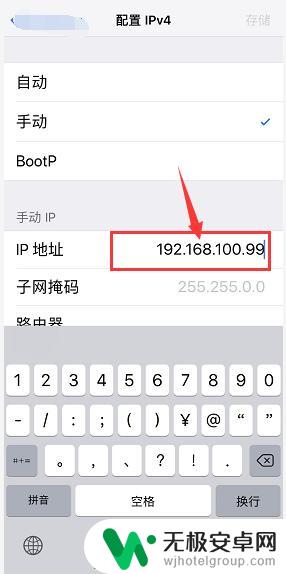
7.接着输入你的子网掩码,点击存储即可。如下图所示
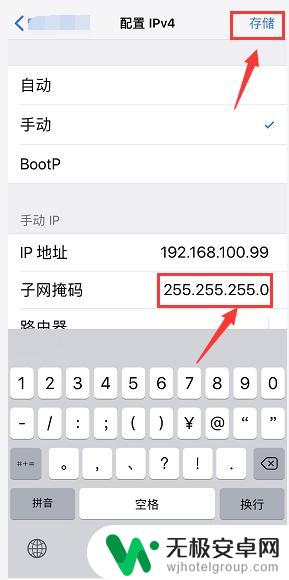
以上是有关如何更改苹果手机IP地址的全部内容,如果有任何疑问,请按照小编提供的方法进行操作,希望对大家有所帮助。











